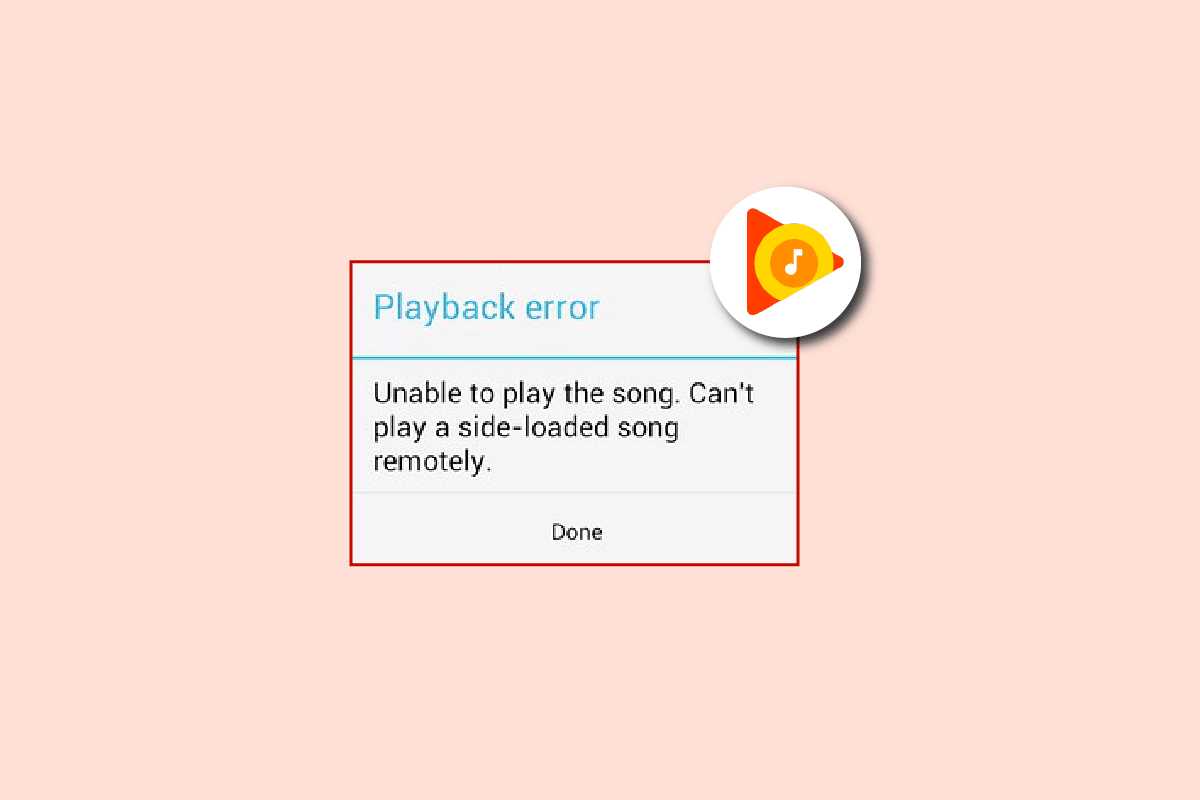
Google Music est un service de diffusion de musique et offre une expérience riche en fonctionnalités qui inclut la diffusion en continu de plus de 50 000 chansons gratuitement, le téléchargement de listes de lecture, l’achat de chansons exclusives et autres. Cependant, de nombreux utilisateurs signalent une erreur de lecture de musique Google sur Android, ce qui les empêche d’écouter des chansons de la plate-forme.
Le problème peut être déclenché en raison de plusieurs scénarios, notamment une connexion Internet mauvaise ou instable, des fichiers de cache Google Music corrompus ou endommagés, un compte lié à un problème connecté, une application Google Music obsolète et un problème avec l’application elle-même. Plus ou moins ces problèmes peuvent être résolus facilement
Si vous rencontrez le même problème avec votre Google Music, suivez les correctifs et les solutions de contournement que nous avons mentionnés dans l’article ci-dessous pour résoudre le problème sans trop de problèmes.
Résoudre le problème de lecture de Google Music
Il existe plusieurs facteurs en raison desquels ce problème peut être rencontré. Par conséquent, vous devrez peut-être suivre tous les correctifs donnés un par un et vérifier ceux qui vous conviennent le mieux.
Correctif 1 : Redémarrez votre téléphone Android
Les bogues ou les problèmes sont assez courants sur tous les systèmes d’exploitation et Android ne fait pas exception et ils sont l’une des raisons de voir le problème. Heureusement, nous pouvons nous débarrasser de ces bugs et problèmes avec un simple redémarrage de l’appareil.
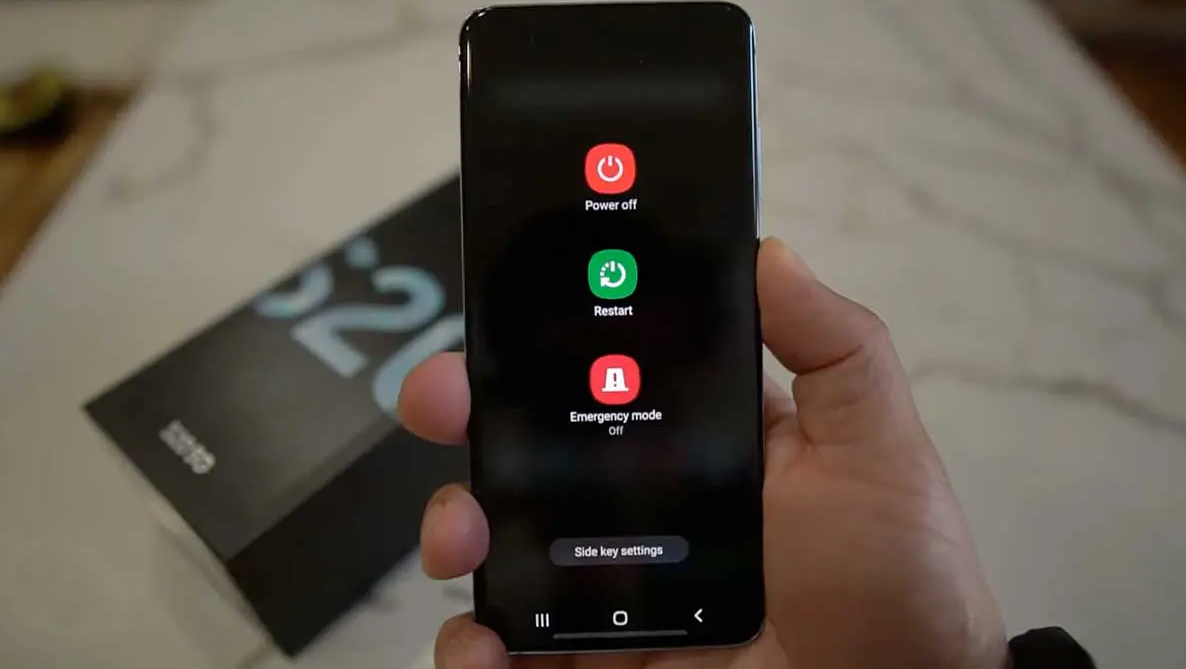
Avant de redémarrer, assurez-vous d’effacer toutes les applications en arrière-plan et en cours d’exécution avant de redémarrer, car cela peut créer des divergences après le démarrage, ce qui peut également entraîner l’apparition de l’erreur.
Correctif 2 : vérifier la connexion Internet
Google Music nécessite une connexion Internet stable et rapide pour fonctionner comme prévu, sinon il peut rencontrer des problèmes comme celui-ci. Vous pouvez également utiliser l’application pour diffuser des chansons hors ligne uniquement après qu’elles ont été téléchargées localement dans l’application, sinon elles ne seront pas lues.
Vérifiez votre connexion Internet si elle est adéquate pour diffuser de la musique. Si vous utilisez des données mobiles pour accéder à l’application, vérifiez s’il vous reste des données Internet à consommer. Vous pouvez également passer au Wi-Fi pour une vitesse de connexion Internet plus stable et plus rapide sans vous soucier du forfait de données.
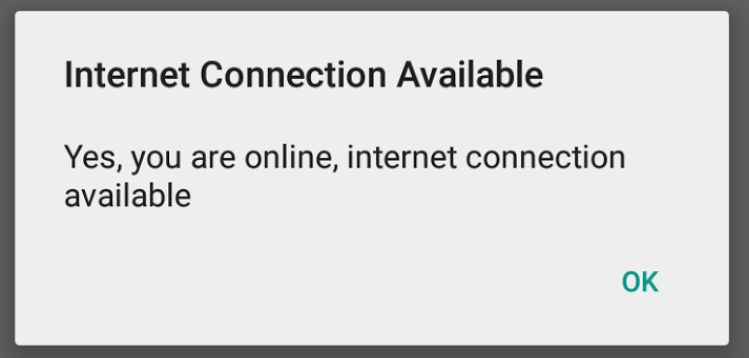
Correctif 3 : déconnectez-vous et reconnectez-vous à votre compte Google
Parfois, une erreur de lecture de Google Music sur Android peut être causée par des problèmes liés au compte. Ces problèmes peuvent être résolus en vous déconnectant du compte, puis en vous reconnectant. Voici les étapes à suivre :
- Ouvrez Google Music sur votre smartphone.
- Appuyez sur les trois lignes horizontales à partir du coin supérieur gauche.
- Appuyez maintenant sur l’icône de votre profil.
- Sélectionnez l’option Gérer votre compte et appuyez sur Supprimer le compte.
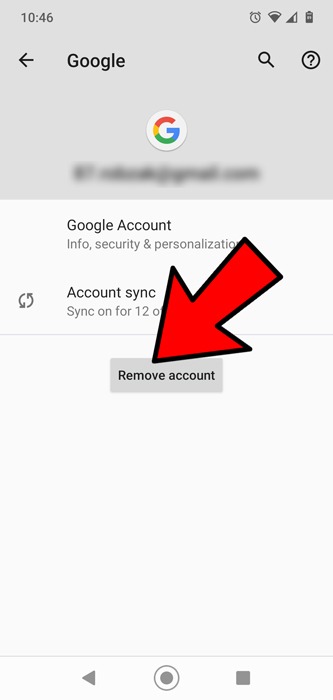
- Après vous être déconnecté, fermez l’application.
- Ouvrez à nouveau l’application Google Music et connectez-vous avec vos identifiants tels qu’un identifiant de messagerie et un mot de passe.
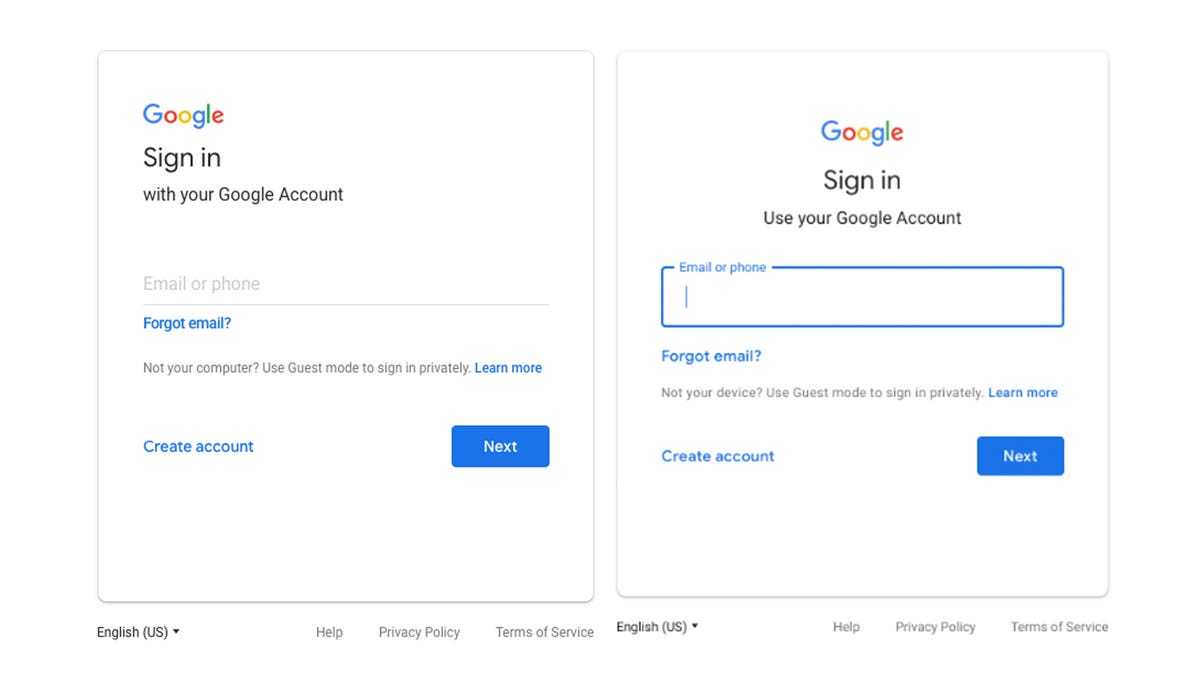
- Vérifiez si le problème persiste.
Correctif 4 : Effacer les données de cache de Google Music
Chaque application crée des données de cache pour de meilleures performances et une exécution rapide des tâches, mais ces fichiers de cache sont parfois corrompus et, à cause de cela, vous pouvez faire face au problème de lecture. Pour résoudre le problème, vous pouvez effacer les fichiers de cache en suivant ces instructions :
- Ouvrez les paramètres à partir du tiroir de l’application ou des vignettes de réglage rapide.
- Accédez à la section Applications.
- Dans la liste des applications installées, recherchez Google Music.
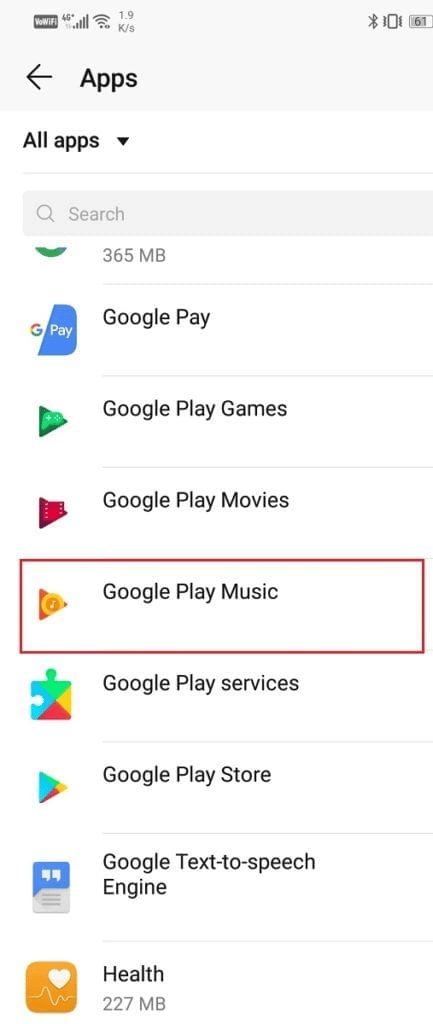
- Maintenant, appuyez dessus pour l’ouvrir.
- Accédez à la section Stockage et appuyez sur Effacer le cache.
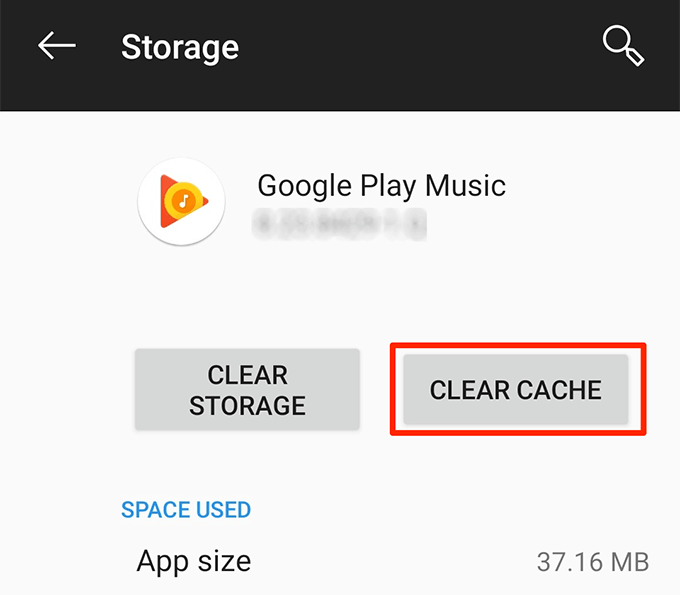
- Si vous y êtes invité, appuyez sur OUI.
- Une fois le fichier cache effacé, ouvrez l’application pour vérifier l’erreur.
Correctif 5 : Mettre à jour l’application Google Music
Si vous exécutez une ancienne version de l’application, c’est l’une des raisons pour lesquelles vous rencontrez ce problème. Pour résoudre ce problème, mettez à jour votre Google Music depuis Google Play Store en suivant ces étapes mentionnées :
- Ouvrez Google Play Store sur votre appareil.
- Appuyez sur la barre de recherche.
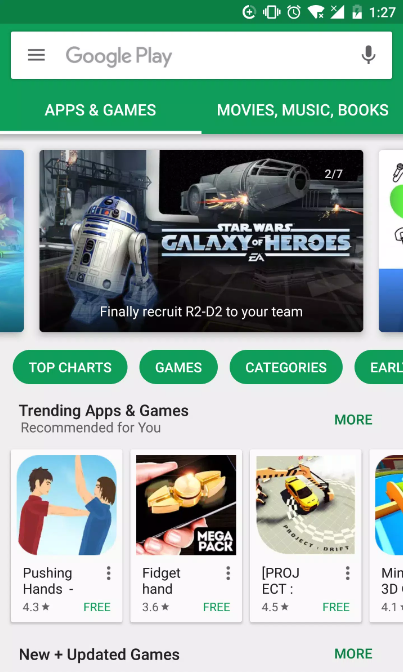
- Tapez Google Music et recherchez-le.
- Ouvrez Google Music à partir du résultat et appuyez sur le bouton Mettre à jour.
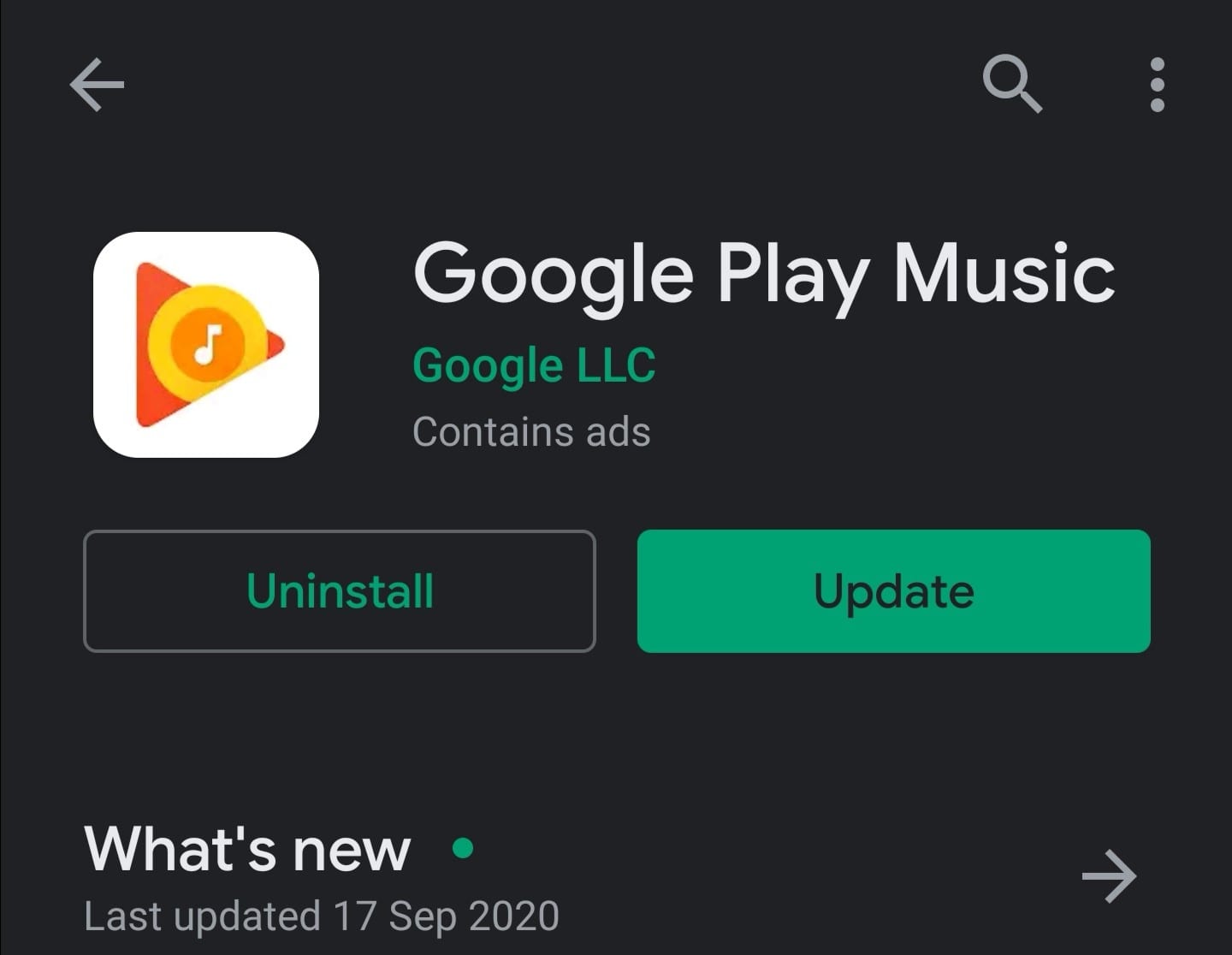
- Laissez la mise à jour se télécharger et s’installer.
- Une fois la mise à jour terminée, ouvrez l’application et voyez si le problème persiste.
Correctif 6 : Réinstallez Google Music
Si aucun des correctifs répertoriés ne vous a aidé, la dernière option qui vous reste est de désinstaller complètement l’application et de la réinstaller à nouveau. Voici les instructions sur la façon de procéder :
- Lancez l’application Paramètres.
- Accédez à la section Applications.
- Recherchez et ouvrez Google Music dans la liste des applications installées.
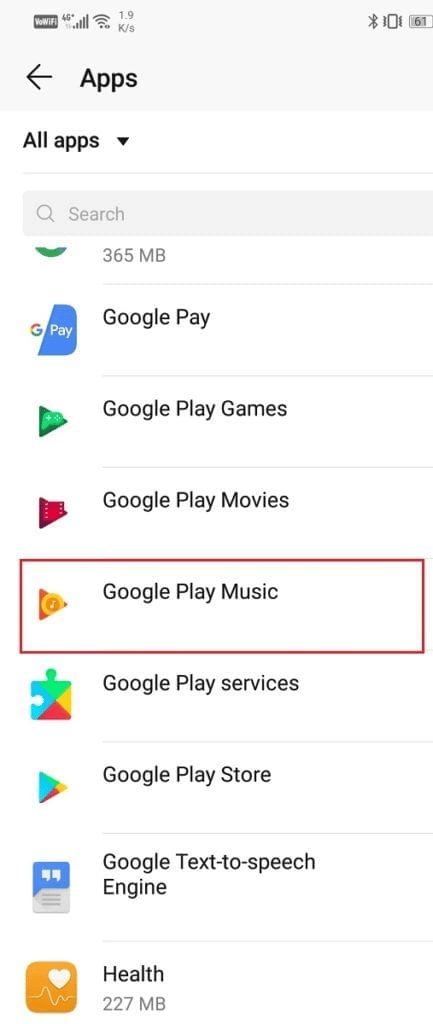
- Appuyez sur le bouton Désinstaller.
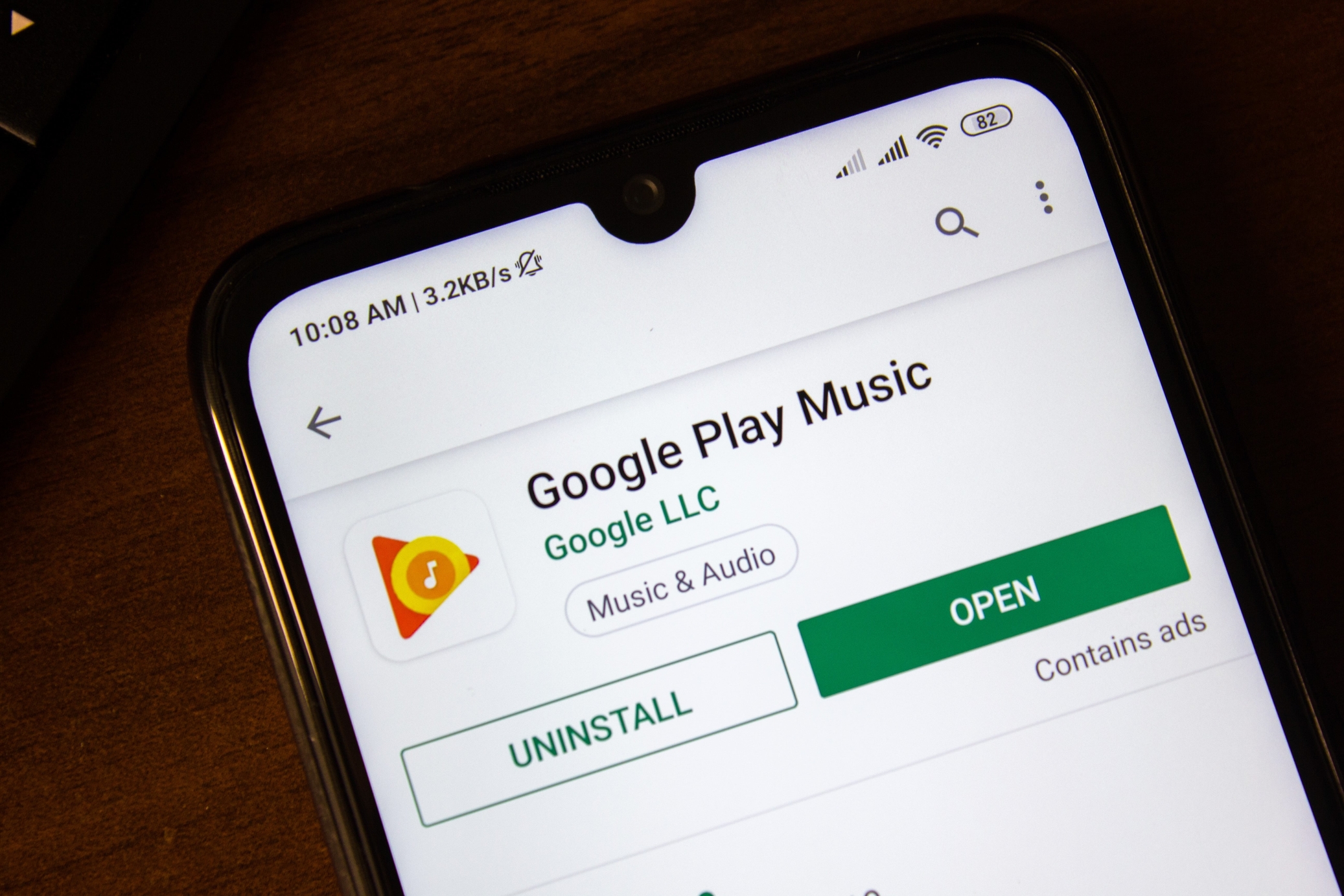
- Une fois la désinstallation de l’application terminée. Ouvrez Google Play Store.
- Recherchez l’application Google Music dans la barre de recherche.
- Téléchargez et installez l’application.
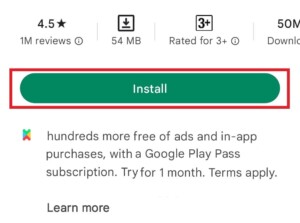
- Ouvrez et diffusez n’importe quelle musique pour vérifier les problèmes de lecture.
Conclusion
La musique en streaming est l’une de ces choses que nous faisons quotidiennement et il n’y a pas de meilleure application comme Google Music, mais parfois des problèmes comme Google Music Playback Error sur Android se produisent. Si vous y faites face vous-même, suivez les correctifs et leurs instructions adéquates mentionnés dans l’article ci-dessus.